excel表怎么画表格线 边框设置的详细操作指南
时间:2025-05-26 | 作者: | 阅读:0在excel中画表格线可以通过选中单元格区域,点击“开始”选项卡中的“边框”按钮并选择线条样式来实现。要自定义边框颜色和样式,右键点击单元格区域,选择“设置单元格格式”,在“边框”选项卡中设置。常见问题如边框不完整或打印时消失,可通过检查选区和打印设置解决。高级技巧是使用条件格式设置动态边框,具体操作是选中目标区域,点击“条件格式”,选择“新建规则”,输入条件公式并设置边框样式。
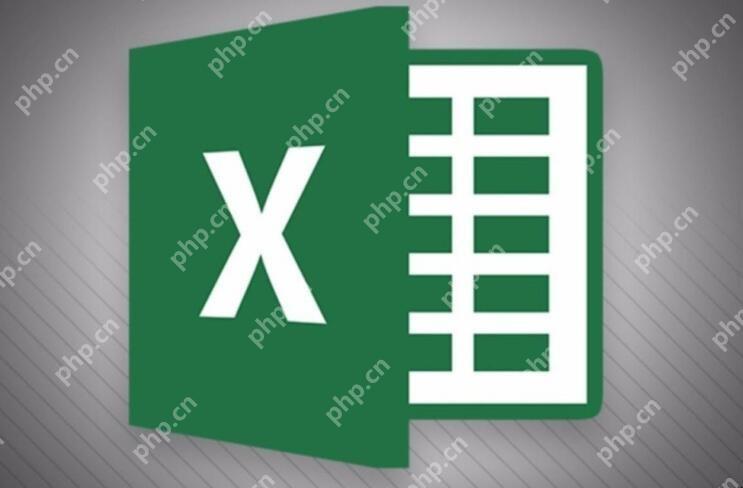
要在Excel中画表格线并设置边框,可以通过以下步骤轻松实现。
Excel中如何画表格线?
在Excel中画表格线非常简单。你可以选中需要设置边框的单元格区域,然后点击“开始”选项卡中的“边框”按钮,选择你想要的线条样式即可。无论你是需要为整个表格添加边框,还是只想突出某些单元格,都可以通过这个功能轻松实现。不过,有时候选择合适的线条样式可能会有点让人头疼,尤其是当你想要让表格看起来既专业又美观时。
如何自定义Excel表格的边框颜色和样式?
如果你想要更进一步,不仅仅是简单的线条,还想设置不同的颜色和样式,那你可以右键点击选中的单元格区域,选择“设置单元格格式”。在弹出的对话框中,切换到“边框”选项卡,这里你可以选择不同的线条颜色、样式,甚至是线条粗细。记得,颜色和样式的选择不仅仅是视觉上的享受,更能帮助你区分不同的数据区域,提高数据的可读性。
Excel表格线设置中的常见问题及解决方法
在设置表格线的过程中,你可能会遇到一些小麻烦。比如,有时候你设置的边框看起来不完整,或者在打印时边框消失了。对于前者,你需要确保你选择的单元格区域是正确的,并且在设置边框时没有遗漏任何部分。至于后者,检查你的打印设置,确保“打印”选项中的“网格线”或“边框”选项是启用的。
高级技巧:使用条件格式设置动态边框
如果你想让你的Excel表格更加智能,可以尝试使用条件格式来设置动态边框。比如,你可以根据单元格的值来自动添加或更改边框颜色,这样可以让你的数据更加直观。具体操作是,选中目标区域,点击“开始”选项卡中的“条件格式”,然后选择“新建规则”,在规则类型中选择“使用公式确定要设置格式的单元格”,输入你的条件公式,然后在“格式”按钮中设置你想要的边框样式。
通过以上步骤,你不仅可以轻松地在Excel中画出表格线,还能根据需要进行详细的边框设置,甚至利用高级技巧让你的表格更加智能化。
来源:https://www.php.cn/faq/1331566.html
免责声明:文中图文均来自网络,如有侵权请联系删除,心愿游戏发布此文仅为传递信息,不代表心愿游戏认同其观点或证实其描述。
相关文章
更多-

- WPSOCR识别无限次 WPS Office会员特权免广告使用
- 时间:2025-07-29
-

- 专业PPT成品展示网站 高质量PPT方案参考
- 时间:2025-07-29
-

- office2010表格行高默认值 word表格列宽根据窗口自动调整
- 时间:2025-07-29
-

- Excel数据透视表缩进 Excel报表内容缩进调整指南
- 时间:2025-07-28
-

- Office语法检查增强版 多语种纠错终身免广告
- 时间:2025-07-28
-

- word2010表格行高精确设置 excel表格多列等宽调整步骤
- 时间:2025-07-28
-

- office365表格行高自适应 wps文字表格列宽固定值修改方法
- 时间:2025-07-28
-

- 成品PPT案例分享平台 可直接使用PPT资源
- 时间:2025-07-28
精选合集
更多大家都在玩
大家都在看
更多-

- 合成神龙小游戏推荐
- 时间:2026-01-15
-

- 傻子网名男生两个字霸气(精选100个)
- 时间:2026-01-15
-

- 千年寻仙追杀仇人攻略
- 时间:2026-01-15
-

- 空灵诗篇商店换购教程
- 时间:2026-01-15
-

- 支付宝怎么发送口令红包?支付宝发送口令红包的方法
- 时间:2026-01-15
-

- 玉茗茶骨第4集剧情介绍
- 时间:2026-01-15
-
- 抖音切片是怎么赚钱的?
- 时间:2026-01-15
-

- 好听昵称唯美男生霸气网名(精选100个)
- 时间:2026-01-15


![《这是我的土地》 v1.0.3.19014升级档+未加密补丁[ANOMALY] v1.0.3.19014](https://img.wishdown.com/upload/soft/202601/04/1767522369695a4041041f4.jpg)




![《海港物语》 v1.2.0升级档+未加密补丁[TENOKE] v1.2.0](https://img.wishdown.com/upload/soft/202601/15/176846413069689f02db6a0.jpg)




